Gmail ist einer der E-Mail-Dienstanbieter mit einem großzügigen Speicherplatz. Dies ist sicherlich ein Vorteil, aber auch einer der größten Nachteile, mit denen viele Benutzer konfrontiert sind. Da Benutzer Gigabyte kostenloser Daten speichern können, wird E-Mails bereinigen eine geringere Priorität, sodass Benutzer Tausende von E-Mails durchlaufen müssen, wenn sie schließlich fast den gesamten kostenlosen Speicherplatz aufgebraucht haben.
Tausend ungelesene und unnötige E-Mails zu sehen, kann einschüchternd sein, aber alles zu löschen, um neu zu beginnen, ist überraschend einfach und schnell. In dieser Anleitung zeigen wir Ihnen, wie Sie alle E-Mails in Gmail löschen, wie Sie Ihre E-Mails so einrichten können, dass alte E-Mails automatisch gelöscht werden und wie wichtig es ist, Ihren Posteingang regelmäßig zu bereinigen.

Warum sollten Sie Ihren Posteingang regelmäßig bereinigen?
Wenn Sie noch genügend Speicherplatz in Ihrem Posteingang haben, fragen Sie sich vielleicht, warum solltest du es aufräumen? Das Aufräumen Ihrer E-Mails hat zahlreiche Vorteile. Hier sind die wichtigsten Gründe:
Die meisten E-Mails verlieren ihren Wert
Der Hauptzweck einer E-Mail besteht darin, Informationen zu senden und zu empfangen. Wenn Sie also eine E-Mail erhalten von vor fünf Jahren haben, haben die Daten aus dieser E-Mail wahrscheinlich keinen Wert mehr.
Wenn Sie beispielsweise vor drei Jahren einen E-Mail-Thread von Ihrem ehemaligen Arbeitgeber hatten, halten Sie dann die Informationen aus diesem Thread für wertvoll? Wahrscheinlich nicht. Aus diesem Grund ist es am besten, nur E-Mails mit Wert aufzubewahren und überflüssige zu entfernen.
Suchgeschwindigkeit von Menschen und Computern
Selbst wenn Sie Ihre E-Mails organisieren nach Ordnern in verschiedenen Projekten, ist es immer noch einfacher, 50 E-Mails anstelle von 500 E-Mails visuell zu durchsuchen. Und selbst wenn Sie immer Filteroption von Gmail verwenden, um die Ergebnisse zu reduzieren, wird es immer noch nicht die Bequemlichkeit einer saubereren, kürzeren Liste übertreffen.
Es wird Ihnen nicht nur schwerfallen, Hunderte oder Tausende von E-Mails zu filtern, sondern Gmail braucht auch länger, um einen Datensatz zu filtern, wenn er viele Datensätze enthält. Einfach ausgedrückt: Wenn Sie weniger E-Mails haben, können Sie und Gmail eine bessere Suche durchführen.
Lokale Systemleistung
Neben der Suchgeschwindigkeit können viele E-Mails auch Auswirkungen auf Ihr Betriebssystem haben, insbesondere mit einem lokalen E-Mail-Programm. Je mehr E-Mail-E-Mails Sie beispielsweise haben, desto länger dauert es, bis Ihr E-Mail-Programm gestartet und mit dem Server synchronisiert ist.
Daher dauern Ihre Backups länger. Selbst wenn der Festplattenspeicher recht günstig ist, ist es immer eine bessere Lösung, Ihr Postfach auf ein Minimum zu beschränken.
So löschen Sie alle E-Mails in Gmail
Wenn Sie alle E-Mails in Ihrem Gmail-Posteingang löschen möchten, benötigen Sie nur einen Computer, Ihren Gmail-Konto und ein bisschen Zeit. Führen Sie dann die folgenden Schritte aus, um Ihren Posteingang vollständig zu löschen:
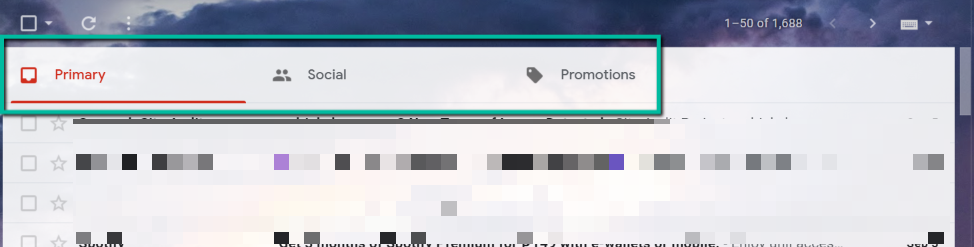
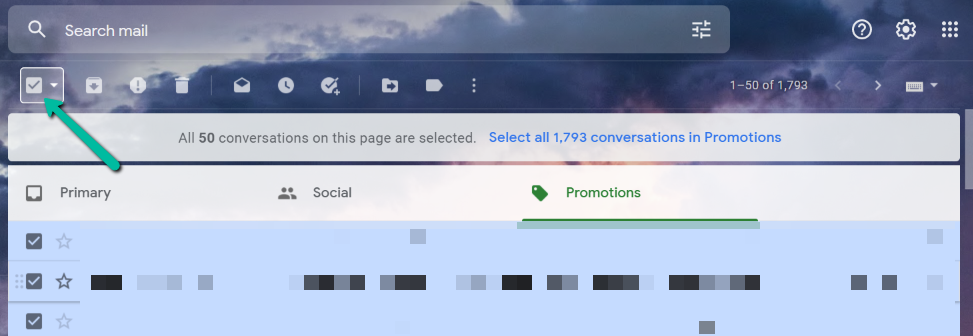
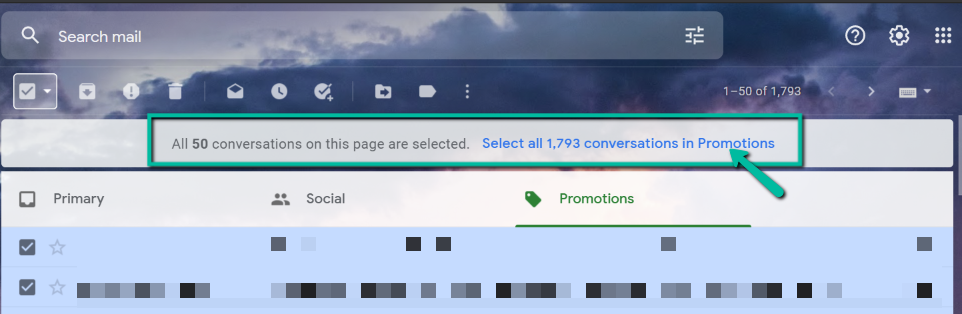
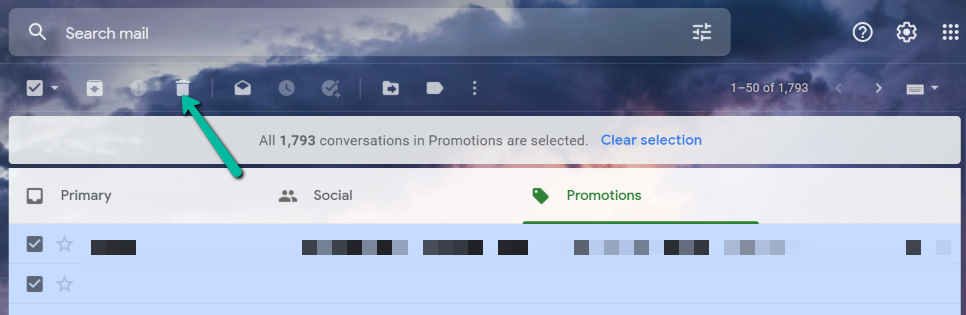
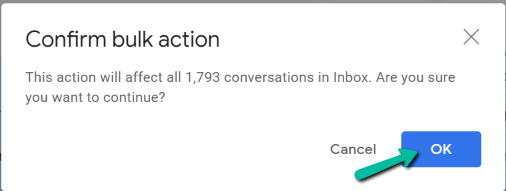
Hinweis:Obwohl Sie alle Ihre E-Mails in der Kategorie "Werbung" gelöscht haben, bedeutet dies nicht, dass sie aus Ihrem Gmail-Konto entfernt wurden. Bei Gmail wird eine gelöschte E-Mail etwa 30 Tage lang in Ihrem Papierkorb gespeichert. Erst nach diesem Zeitraum löscht Google sie endgültig. Wenn Sie diesen Vorgang beschleunigen und alle Ihre E-Mails endgültig löschen möchten, führen Sie die folgenden Schritte aus.
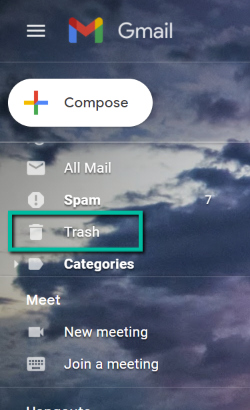

E-Mails in Gmail automatisch löschen
Wenn Sie es bequemer machen möchten, können Sie einen Filter einrichten, der dies zulässt Sie können alte E-Mails automatisch aus Ihrem Posteingang löschen.
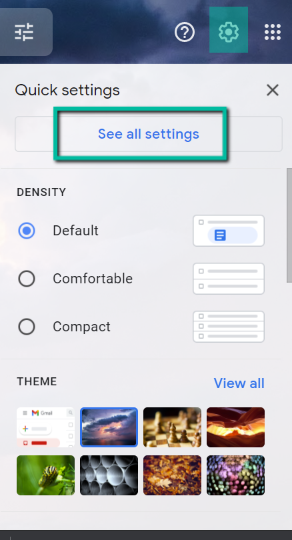
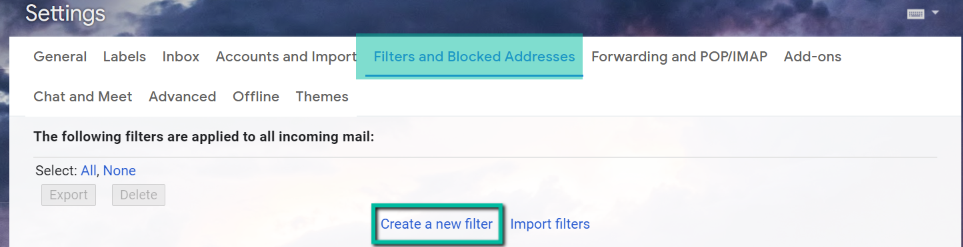
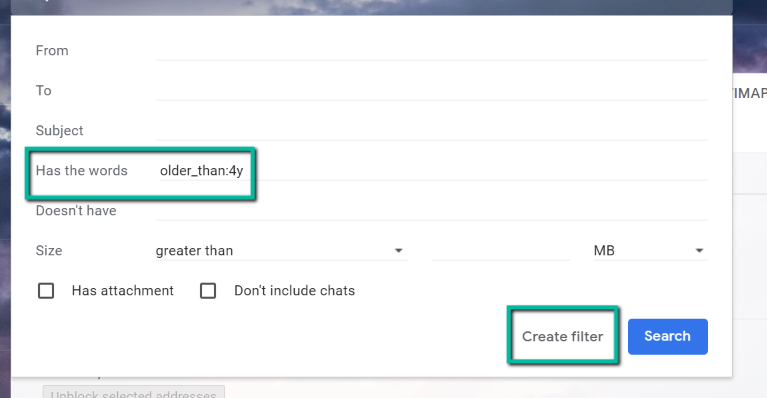
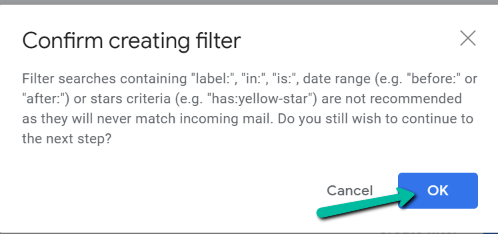
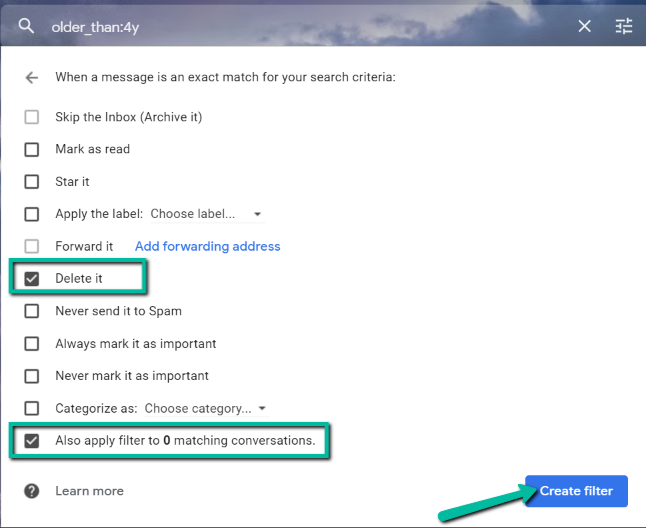
Dadurch werden automatisch alle Ihre E-Mails gelöscht, die älter als das von Ihnen angegebene Datum sind. Wenn Sie diesen Filter in Zukunft löschen möchten, führen Sie die folgenden Schritte aus:
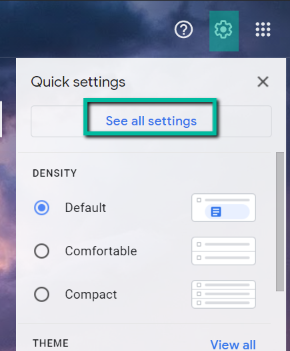
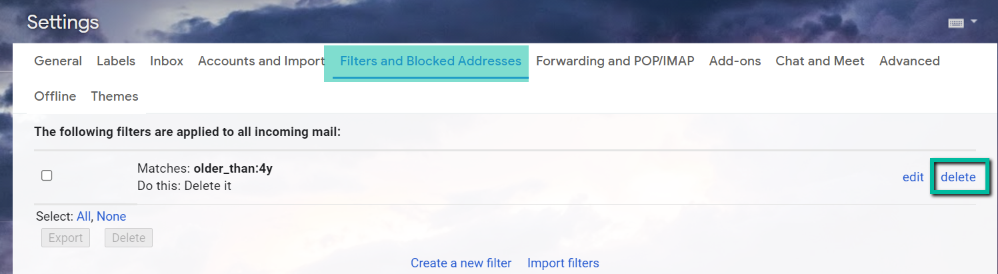
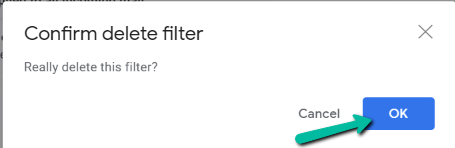
Bewahren Sie einen sauberen Posteingang auf
Wenn Sie wissen, wie Sie alle E-Mails in Gmail löschen, können Sie einen aufgeräumten Posteingang und stellen Sie sicher, dass Sie alle wichtigen E-Mails erhalten. Abgesehen davon können Sie Ihren Posteingang jetzt so einrichten, dass alte E-Mails automatisch gelöscht werden, sodass Sie nicht daran denken müssen, dies manuell zu tun.